Với việc phát hành Windows Bản cập nhật 10 năm 2004 (Bản dựng tháng 5 năm 2020), Microsoft đã thực hiện một thay đổi gây tranh cãi khác sẽ ảnh hưởng đến nhiều người dùng. Bây giờ, bạn không thể tạm dừng nữa Windows 10 bản cập nhật cho hơn 7 ngày – có thể là một bản cập nhật tính năng hoặc chất lượng. Trước đó, bạn có thể trì hoãn các bản cập nhật tính năng trong 365 ngày và 30 ngày đối với các bản cập nhật chất lượng. Và điều tồi tệ nhất là thay đổi mới đang được triển khai cho tất cả các phiên bản của Windows 10. Đã nói rằng, nếu bạn đang sử dụng Windows 10 Pro thì ít nhất bạn cũng có tùy chọn để đưa cập nhật tạm dừng trở lại Windows 10 trong một thời gian dài hơn nữa. Và trong bài viết này, chúng tôi sẽ chỉ cho bạn chính xác cách bạn có thể làm điều đó. Vì vậy, không cần thêm quảng cáo, chúng ta hãy bắt đầu.
Bật lại Cập nhật Tạm dừng Windows 10
Mặc dù những thay đổi đang được thực hiện vào thời điểm mới nhất Windows 10 bản dựng, có nhiều người dùng đã báo cáo rằng “Tạm dừng cập nhật” bị thiếu Windows Cài đặt, bất kể phiên bản năm 2004. Vì vậy, nếu bạn là một trong những người dùng bị ảnh hưởng thì bạn cũng có thể làm theo hướng dẫn này để đưa bản cập nhật tạm dừng trở lại Windows 10.
Note: Bạn phải có Windows 10 phiên bản Pro để có thể thực hiện các thay đổi cần thiết.
1. Nhấn nút Windows chìa khóa một lần và tìm kiếm “nhóm”. Nó sẽ hiển thị “Chỉnh sửa chính sách nhóm” ở trên cùng. Nhấn vào nó.
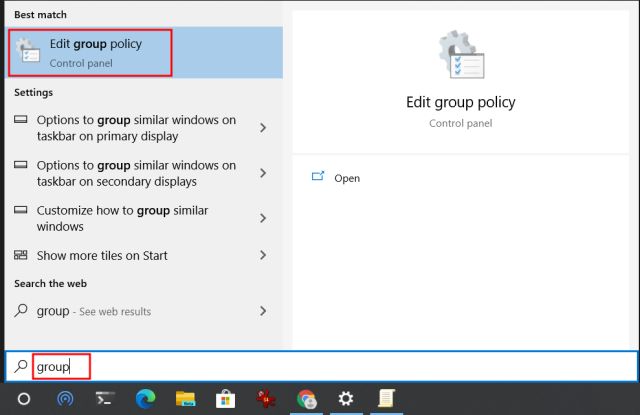
2. Trong menu Cấu hình Máy tính, bấm vào mẫu hành chính và điều hướng đến Windows Các thành phần -> Windows Cập nhật -> Windows Cập nhật cho Doanh nghiệp.
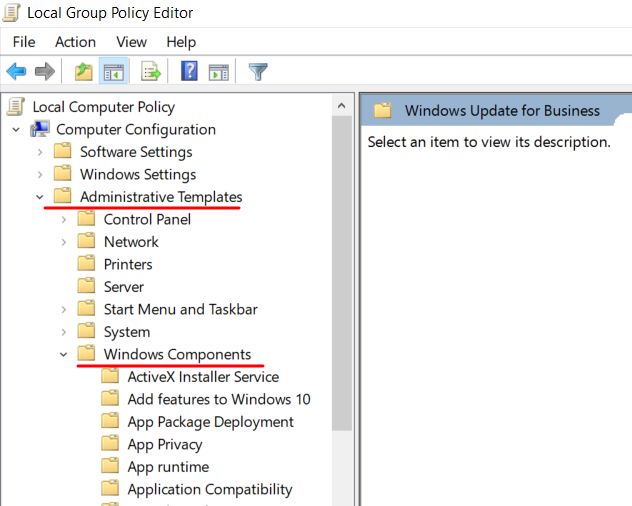
3. Tại đây, nhấp đúp vào “Chọn khi nhận được Bản dựng xem trước và Bản cập nhật tính năng”. Sau đó, nhấp vào “Bật”. Bây giờ, ở bảng điều khiển phía dưới, bạn có thể đặt số ngày bạn muốn tạm dừng cập nhật Windows 10. Hãy nhớ rằng nó sẽ chỉ tạm dừng cập nhật tính năng và bạn có thể trì hoãn cập nhật lên đến 365 ngày.
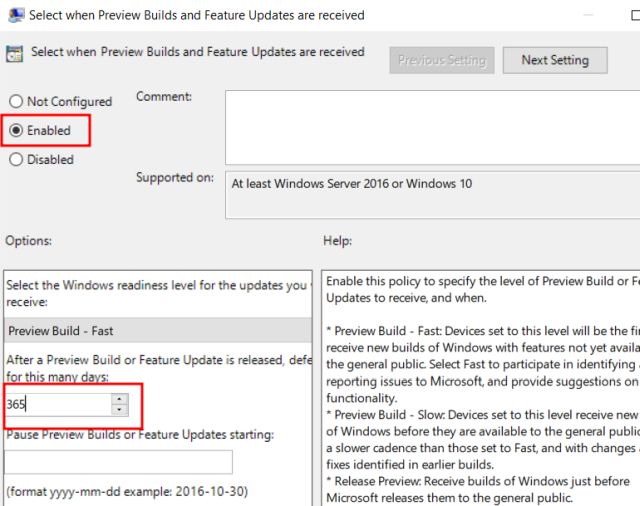
4. Để tạm dừng cập nhật chất lượng thường xuyên Windows 10, nhấp đúp vào “Chọn thời điểm cập nhật chất lượng được nhận ”và kích hoạt nó. Sau đó, đặt số ngày trong bảng điều khiển bên dưới. Lưu ý, bạn có thể trì hoãn các bản cập nhật chất lượng lên đến 30 ngày.
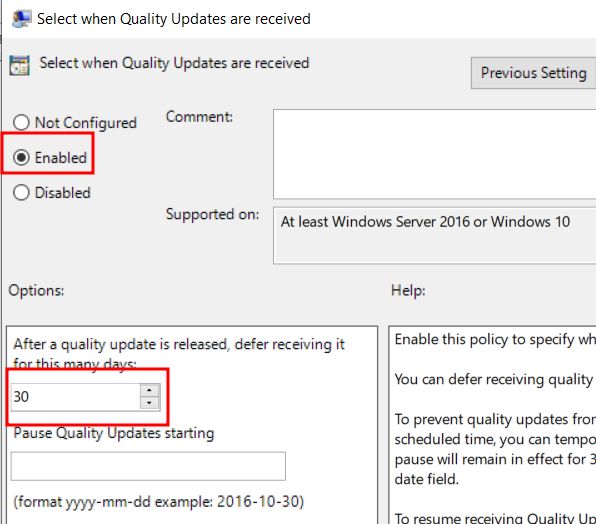
Hoãn lại Windows 10 cập nhật giống như trước
Vì vậy, đó là cách bạn có thể tạm dừng Windows 10 bản cập nhật trong một khoảng thời gian dài hơn, ngay cả khi tùy chọn đã bị xóa khỏi Windows 10 phiên bản 2004. Chắc chắn, nó không đưa trở lại tùy chọn “Chọn khi bản cập nhật được cài đặt” trong Windows Cài đặt, nhưng bạn có thể truy cập nó từ Chính sách nhóm. Trong trường hợp, bạn muốn chặn hoàn toàn Windows 10 bản cập nhật thì bạn có thể xem qua bài viết được liên kết của chúng tôi. Dù sao, đó là tất cả từ chúng tôi. Nếu bạn thấy bài viết hữu ích thì hãy bình luận xuống bên dưới và cho chúng tôi biết.
